اندروید اوریو، خودش را برای آخرین نسخه های سری S گوشی سامسونگ، مثل Galaxy S8 و +Galaxy S8، آماده کرده است. به روزرسانی اندروید اوریو، شامل ویژگی هایی مثل تصویر در تصویر، طراحی جدید تنظیمات برنامه ها و غیره می باشد. همچنین اندروید 8 شامل نسخه ی جدید 9 Samsung Experience نیز می شود که نام دیگر واسطه ی گرافیکی تاچ ویز می باشد و در گذشته مورد استفاده قرار می گرفته است.
ظاهراً بروزرسانی اندروید اوریو، تغییراتی در روش فشرده سازی، برای بسته بندی فایل های فریمور، ایجاد می کند که همین امر موجب بروز مشکلات متعددی در نصب اندروید با نرم افزار Odin، شده است. در این مقاله قصد داریم تا به نحوه ی رفع مشکل نصب فریمور اندروید 8 (اوریو) در گوشی های سامسونگ با برنامه ی Odin، بپردازیم.
یکی از اعضای ارشد گروه XDA، به نام murtaz02، این مشکل را حل کرد. به نظر می رسد، فایل های فریمور اندروید اوریو دارای فرمت جدید lz4. هستند. بنابراین برنامه ی Odin در شناسایی این فایل ها مشکل دارد و نمی تواند بدون خواندن آن ها، به اجرای این فایل ها و فلش کردن گوشی بپردازد.
murtaza02 نحوه ی برطرف کردن این مشکل را توضیح می دهد. او همچنین نحوه ی فلش کردن فریمور اندروید اوریو با برنامه ی Odin را نیز آموزش می دهد. این روش بسیار ساده است، البته اگر فایل ها را بشناسید. فقط باید فریمور را از حالت بسته بندی، خارج کنید و در فرمتی که برنامه ی Odin می شناسد، بسته بندی کنید. سپس می توانید با برنامه ی Odin، به حالت معمول همیشگی، گوشی را فلش کنید.
فهرست موضوعات مقاله
هشدار
این یک آموزش روت نیست. ما هیچ برنامه ی شخص ثالثی را فلش نمی کنیم. با این حال، به خوبی با فایل هایی که قرار است در گوشیتان فلش شوند، رفتار می کنیم. امکان این که کوچکترین مشکلی پیش بیاید، بسیار ناچیز است. در هر صورت، ما هیچ گونه مسئولیتی هم در قبال هرگونه صدمه به گوشیتان نداریم.
ملزومات
- یک گوشی Samsung Galaxy که قابلیت ارتقاء به اندروید اوریو را داشته باشد.
- فایل های فریمور که به ROM معروف می باشند.
نکته : مطمئن شوید، فریموری که دانلود کرده اید، مخصوص گوشیتان است. برای مثال، اگر گوشی شما، Galaxy S8 با شماره سریال G950F می باشد، به فریمور G950FXXU1CRAP نیاز دارید.
- یک کامپیوتر با سیستم عامل ویندوز
- برنامه ی Odin از شرکت Comsy’s
- برنامه ی 7zip، که می تواند فایل هایی با فرمت .lz4 را استخراج کند.
لینک های دانلود
- برنامه ی Odin از شرکت Comsy’s: دانلود Odin
- 64-7zip بیتی: دانلود
- 7zip-32 بیتی : دانلود
حل مشکل نصب آپدیت اندروید 8
1- برنامه ی 7zip که لینک آن را در بالا قرار دادیم، دانلود و نصب کنید.
2- فریموری که دانلود کرده اید را استخراج کنید. اکنون 5 فایل فریمور با نام های AP، BL، CP، CSC_OXM و HOME_CSC_OXM دارید که همگی آن ها دارای فرمت .tar.md5 می باشند.
3- نام همه ی فایل ها را تغییر دهید و پسوند .md5 را از آخر آن ها بردارید. به همین راحتی فرمت آن ها به .tar تغییر می کند. برای مثال فایل :
AP_G955FXXU1CRAP_CL12993656_QB16754780_REV00_user_low_ship_meta.tar.md5 باید به فایل AP_G955FXXU1CRAP_CL12993656_QB16754780_REV00_user_low_ship_meta.tar تغییر یابد.
4- وقتی نام فایل ها را عوض کردید، هر یک از آن ها را در پوشه های جداگانه، استخراج کنید.
اکنون باید برای هر فایل، پوشه ای همراه با تعدادی فایل درون آن داشته باشید. برای مثال، با استخراج کردن AP.tar، پوشه ای به نام metadata، خواهید داشت که شامل فایل های userdata.img.lz4، system.img.lz4،recovery.img و boot.img.lz4 است.
5- اکنون هر یک از فایل های .lz4 را استخراج کنید. برای این کار روی آن ها کلیک راست کرده و در قسمت 7-zip Zstandard، گزینه ی Extract here را انتخاب کنید.
6- با این کار، فایل های اصلی فریمور که با برنامه ی Odin سازگاری دارند را استخراج کرده اید که این فایل ها دیگر دارای فرمت .lz4 نیستند. فایل هایی که با فرمت lz4 در پوشه باقی مانده اند را حذف کنید. بنابراین فقط یک پوشه با نام metadata با فایل هایی بدون پسوند .lz4 دارید.
7- همین کار را برای فایل های BL، CP و CSC_OXM یا HOME_CSC_OXM تکرار کنید. برای فایل های CSC_OXM و HOME_CSC_OXM، نیاز نیست وقتتان را تلف کنید و فقط یکی را استخراج کنید. اگر CSC_OXM را انتخاب کنید، باید داده های گوشیتان را حذف کنید. اما اگر HOME_CSC_OXM را انتخاب کنید، نیازی به پاک کردن داده هایتان ندارید.
8- حالا همه فایل ها و پوشه metadata را انتخاب کنید و روی آن کلیک راست کنید. سپس در بخش 7-zip Zstandard، گزینه Add to archive را انتخاب کنید.
9- اسم هر یک از فایل ها را به اسم اصلی آن ها تغییر دهید. برای مثال، اگر اسم فایل AP به صورت زیر بود، همان نام را برای فایل فشرده ی آن نیز قرار دهید.
AP_G955FXXU1CRAP_CL12993656_QB16754780_REV00_user_low_ship_meta.tar
در لیست زیر اسم فایل، فرمت .tar را برای فایل فشرده، انتخاب کنید و سپس بر روی گزینه ی OK ، کلیک کنید.
10- سپس همین عمل را برای فایل های BL، CP و CSC_OXM یا HOME_CSC_OXM تکرار کنید.
11- هم اکنون دارای 4 فایل با فرمت .tar آماده برای استفاده در برنامه ی Odin هستید و می توانید گوشیتان را فلش کنید.

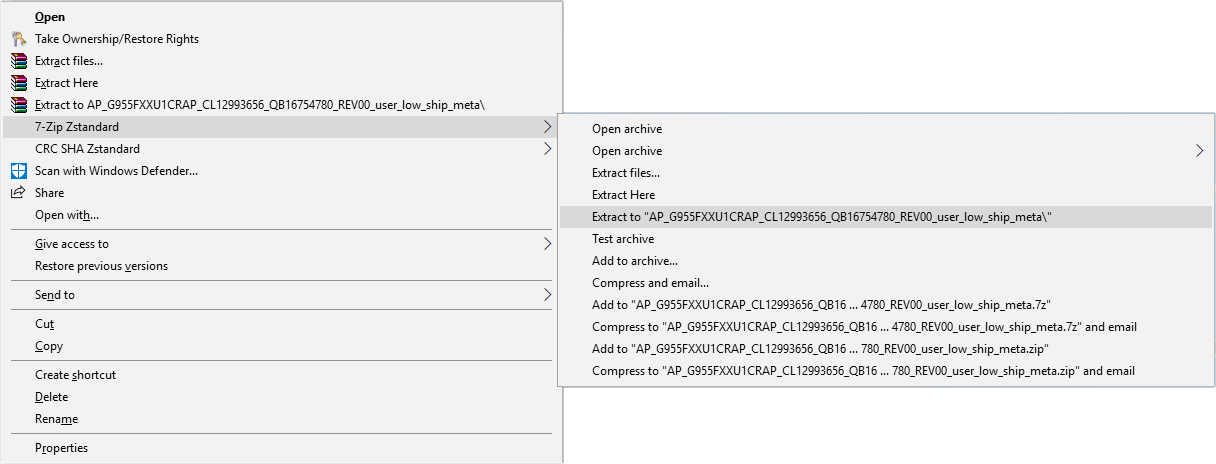
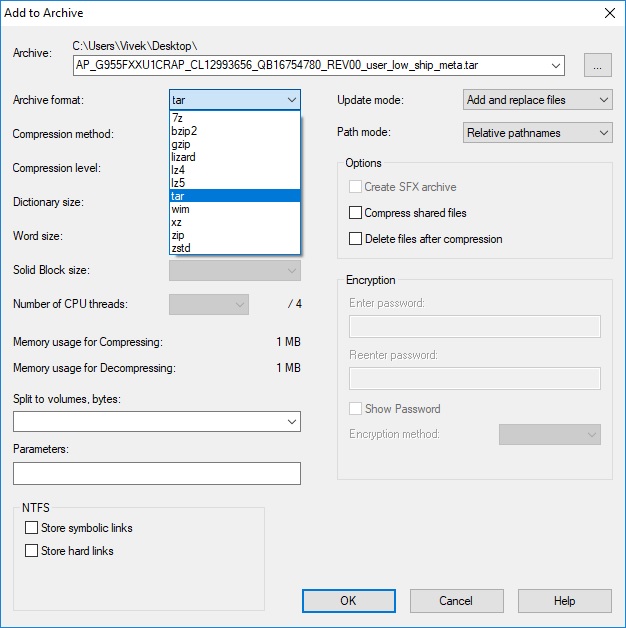



خدا خیرت بده مردی به مولا
مشکل اینجاست که هیچ برنامه ای نصب نمیشه بعد شما برنامه میزارید و میگید دانلود و نصبش کنید؟
به جای این کارا یه جمله بنویسید که باید از Odin نسخه 3.13.1 برای فلش زدن رام اندروید 8 استفاده کنید
گوشی من سامسونگ سری a 9 مدل ۲۰۱۶ هست هر چی آپدیتشو نصب میکنم بعد میزنم نصب بشه آخر سر مینویسه field go update ! چطور میتونم آپدیتش کنم نسخه اندروییدش رو؟
سلام
از طریق کامپیوتر با اسمارت سوییچ آپدیت کنید
سلام , بعد از اپدیت کردن گوشی به اندروید ۸ , عکسایی که تو حالت پرایوت هستن رو چطوری میشه برگردوند ??